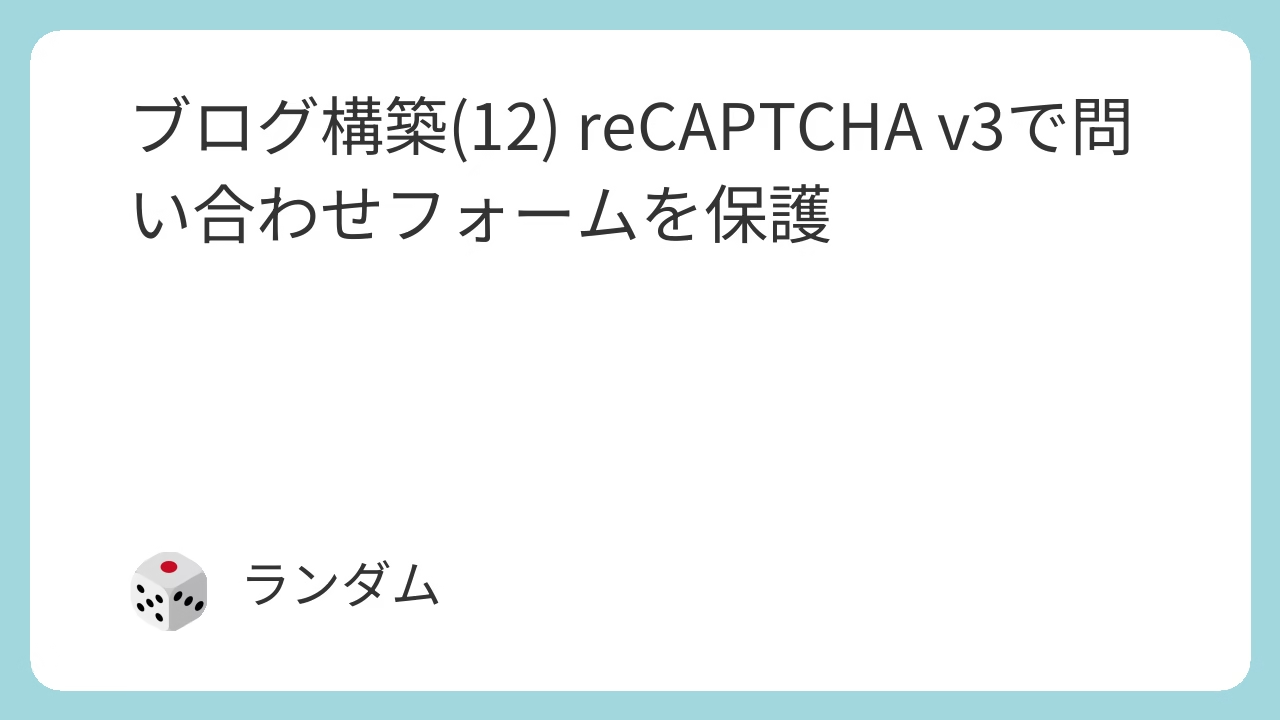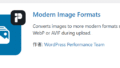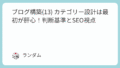はじめに
「問い合わせフォームにスパムが届いて困っている…」
そんな悩みを抱えているWordPressユーザーは少なくありません。
実は、スパム対策はブログ運営の信頼性を守るために欠かせない要素。特にGoogleアドセンスや収益化を目指すなら、セキュリティ対策は早めに整えておきたいところです。
この記事では、WordPressプラグイン「reCaptcha by BestWebSoft」を使って、reCAPTCHA v3を導入する方法と、Contact Form 7との連携設定について初心者向けにわかりやすく解説します。
reCAPTCHA v3とは?
ユーザーに優しいスパム対策
reCAPTCHAはGoogleが提供するスパム防止機能で、v3では「私はロボットではありません」の操作が不要になります。
代わりに、ユーザーの行動をスコアで判定し、自然な操作体験を保ちながらスパムをブロックできるのが特徴です。
2025年現在、ほとんどのモダンブラウザが対応しており、導入のハードルも低くなっています。
reCaptcha by BestWebSoftの導入手順
プラグインのインストール
- WordPress管理画面 → 「プラグイン」→「新規追加」
- 「reCaptcha by BestWebSoft」で検索し、インストール&有効化
Google reCAPTCHA v3のキー取得
- Google reCAPTCHA公式サイトにアクセス
- サイト登録時に「reCAPTCHA v3」を選択
- サイトキーとシークレットキーを取得
プラグイン設定画面でキーを入力
- WordPress管理画面 → 「BWS Panel」→「reCaptcha」へアクセス
- サイトキーとシークレットキーを入力
- バージョンは「v3」を選択
- 表示対象(ログイン画面、コメント欄など)を選択して保存
reCaptcha を非表示化
- 「外観」→「reCaptcha を非表示化」のチェックをON
※バージョン3の reCaptcha バッジと Invisible reCaptcha を非表示にできます
Contact Form 7との連携設定
インテグレーション機能の使い方
- WordPress管理画面 → 「お問い合わせ」→「インテグレーション」
- 「reCAPTCHA」セクションで「インテグレーションのセットアップ」をクリック
- Googleで取得したサイトキーを入力して保存
これで、Contact Form 7のフォームにreCAPTCHA v3が自動的に適用され、スパム投稿を防止できます。
フォームにはreCAPTCHAのバッジが表示され、ユーザーに安心感を与える効果もあります。
設定後の確認ポイント
- 問い合わせフォームが正常に動作しているか
- reCAPTCHAバッジが表示されているか
- スパム投稿が減少しているかを定期的にチェック
万が一送信エラーが出る場合は、キーの再確認やキャッシュのクリアを試してみましょう。
まとめ
reCAPTCHA v3は、ユーザー体験を損なわずにスパムを防止できる優れたセキュリティ機能です。
「reCaptcha by BestWebSoft」と「Contact Form 7」を連携させることで、問い合わせフォームの安全性が大幅に向上します。
次回は、reCAPTCHAのスコア判定の仕組みや、誤検知時の対処法について詳しく紹介予定です。
まずはこの設定から、安心できるブログ環境を整えていきましょう!